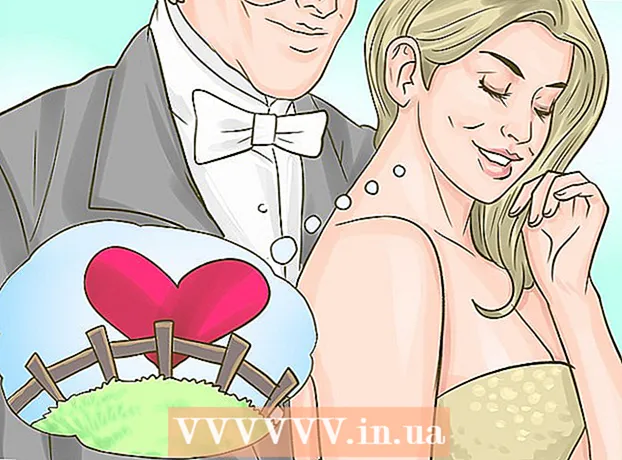May -Akda:
Peter Berry
Petsa Ng Paglikha:
14 Hulyo 2021
I -Update Ang Petsa:
23 Hunyo 2024

Nilalaman
Itinuturo sa iyo ng wikiHow na ito kung paano mag-upload ng mga emojis (emojis) sa mga Discord server mula sa isang Windows o macOS computer.
Mga hakbang
Buksan ang Discord. Ang application ay may isang asul na imahe ng alimango. Kung nasa Windows ka, mahahanap mo ang application sa menu ng Windows. Sa isang Mac, tumingin sa Dock o Launchpad bar.

Pumili ng isang server. Ang mga server ay nakalista kasama ang kaliwang bahagi ng screen. Ang mga Emoticon na na-upload mo ay maaari lamang magamit sa server na iyong pinili.
I-click ang pindutan ng imahe ☰ malapit sa tuktok ng screen, sa kanan ng server name.

Mag-click sa isang pagpipilian Mga Setting ng Server (Mga setting ng server) sa kaliwang haligi.
I-click ang item emoji ay nasa kaliwang haligi din.

I-click ang pindutan I-upload ang Emoji (Mag-upload ng emoji) na asul sa kanang sulok sa itaas ng screen.
Pumili ng isang icon upang mai-upload. Para sa pinakamahusay na mga resulta, pumili ng mga larawan na may sukat na 128 x 128 pixel o mas malaki. Kapag na-load na, ang imahe ay mai-reset sa 32 x 32 pixel.
- Maaari kang lumikha ng mga emojis mula sa anumang imahe, mga libreng app tulad ng Imoji at Bitmoji, o isang online na tool tulad ng PiZap.
- Magagamit lamang ang mga pasadyang emoji sa server na na-upload mo. Kung mag-upload ka ng isang emoji na na-download mo mula sa isa pang server ng Discord, lilitaw ang isang mensahe ng error.
Mag-click Buksan (Buksan) mabuti Magtipid (I-save). Ang iyong emoji ay ia-upload sa server ng Discord.
- Maaari kang mag-upload ng hanggang sa 50 emojis bawat server.
- Aayos ng Discord ang iyong pasadyang mga emojis sa pamamagitan ng server kaya madaling hanapin.